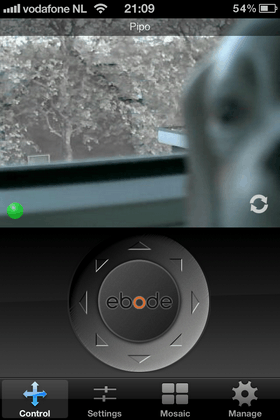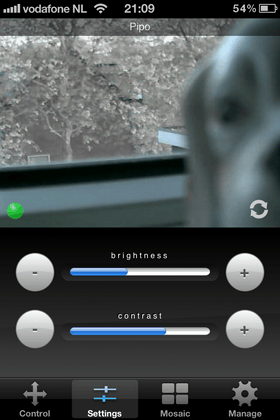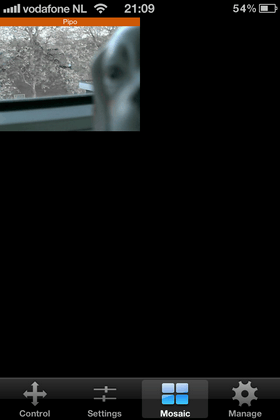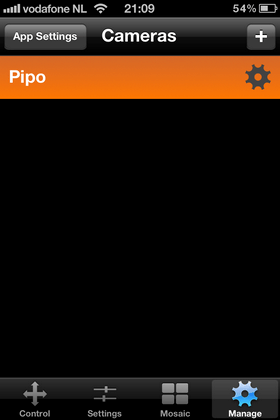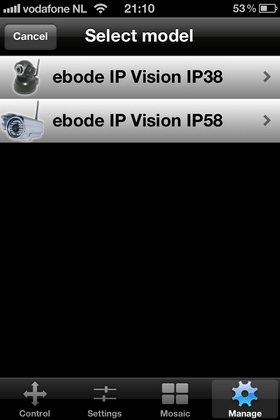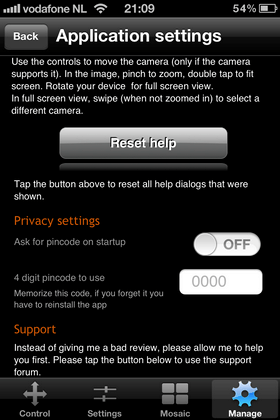[anchor=voorwoord][/anchor] |
[jump=index, Terug naar index] [/jump] [/jump] |
Waarom deze review? Ik heb deze review gemaakt, om geïnteresseerde in deze Ebode IP camera een zo objectieve en duidelijk mogelijke indruk van deze camera te geven.
Mijn reviews worden gekenmerkt door de opmaak en mijn zeer droge (door anderen vaak gekenmerkt als erg flauwe) humor. Je bent dus gewaarschuwd 😉 . Ook heb ik al meerdere gehoord over mijn ‘smilies’ gebruik. Zoals je al hebt kunnen zien gebruik ik ‘smilies’ met enige regelmaat, zie dat s.v.p. als de ‘aard van het beestje’ :+ .
Ik ben zeker geen neerlandicus en vermoedelijk zal ik ook nooit dat niveau gaan halen 😉 . Je zult dus waarschijnlijk geregeld een ’t’ tegenkomen waar een ‘d’ hoort te staan en vica versa. Ook kun je andere taal/grammaticale-fouten verwachten. Dit wil niet zeggen dat ik niet mijn best doe om al dit soort fouten te voorkomen, dus als je zo’n fout tegenkomt? Ik stel het zeer op prijs om dat door middel van een DM te vernemen, dus liever niet als reactie op de review.
Door op ‘Ebode’ te klikken in de banners, ga je (terug) naar de ‘Index’ van deze review. Ik hoop alles zo duidelijk mogelijk beschreven te hebben. Heb je op/aanmerkingen en/of vragen, dan lees ik die graag en zal mijn best doen deze zo goed mogelijk te beantwoorden.
Ik gebruik deze camera in een Windows omgeving in combinatie met een Apple Ipad, Iphone, een Android ICS smartphone (Sony Ericsson Arc S) en een Android ICS tablet (Qware Tablet PC Pro 3). Ik bespreek in deze review het gebruik van de camera in deze omgeving en apps voor deze apparaten.
Ebode levert ook Apple Inc. OS X software bij de camera, welke ik niet bespreek. Ook heb ik geen ervaring met de software van Ebode voor Apple Inc. OS X.
Heb je ook deze camera en ondervindt je problemen of heb je vragen, die niet op deze review van toepassing zijn? Of sta je op het punt deze camera aan te schaffen en wil je nog specifieke informatie? Over het algemeen ben ik staat om een ieder te helpen en sta hiervoor open (naar ‘best effort’), tenzij het privé/zakelijk (even) niet uitkomt… Stuur voor dat soort zaken s.v.p. een DM en gebruik hiervoor s.v.p. niet de reactie mogelijkheid van de review en/of van mijn profiel, zoals al gedaan is 🙁 .
[anchor=index][/anchor] |
[jump=reacties, Naar de reacties]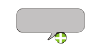 [/jump] [/jump] |
|
 |
[anchor=inl][/anchor] |
[jump=index, Terug naar index] [/jump] [/jump] |
Ik was al een poosje opzoek naar een IP-camera, omdat Ik diverse toepassingen heb, waarvoor ik een IP-camera wil gebruiken:
- Babymonitor;
- Bewaking;
- Video chat.
Toevallig kwam deze IP Vision 38 van Ebode op mijn pad. De camera is bedoeld om binnenshuis te gebruiken en heeft zowel WiFi als een RJ-45 LAN aansluiting. Pan & tilt, zorgen ervoor dat de camera om zich heen kan kijken (op afstand te richten is). De ring met (infra-rood) ledjes om de camera, doet dienst als IR-schijnwerper, waardoor filmen zonder licht in het donker toch mogelijk is. Hierdoor is de camera bijzonder geschikt als babymonitor en voor bewaking toepassingen. Opvallend is dat in deze camera een speaker en microfoon ingebouwd zit.
De Ebode IP Vision IPV38 heeft een adviesprijs van € 129,-.
[anchor=spec][/anchor] |
[jump=index, Terug naar index] [/jump] [/jump] |
|
[anchor=verp][/anchor] |
[jump=index, Terug naar index] [/jump] [/jump] |
De Ebode IP Vision 38 zit in een doos van 21 x 19 x 12 cm (l x b x h). De diverse onderdelen in de doos zitten opgesloten in foam, waardoor het bijna onmogelijk is dat de onderdelen zullen beschadigen bij transport.
In de doos zit:
- Ebode IP Vision 38;
- Een adapter (output 5v DC , 2A);
- Een UTP patch kabel;
- WiFi antenne;
- Muur/plafond bevestiging;
- Schroeven/pluggen;
- CD-ROM;
- Quick Start Guide.
 |
 |
 |
|
 |
|
 |
 |
[anchor=aansl][/anchor] |
[jump=index, Terug naar index] [/jump] [/jump] |
Aan de achterkant van de camera zitten de volgende aansluitingen:
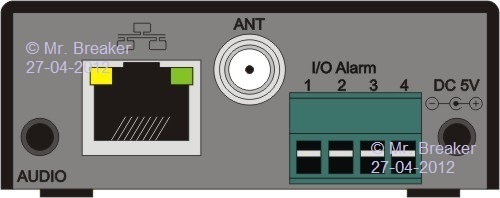
- Audio = 3.5 mm² jack externe line-out;
- RJ-45 LAN = netwerk aansluiting;
- ANT = WiFi antenne aansluiting;
- I/O Alarm = 1 relaiscontact (pin 1 & 2, software bestuurd) en externe alarm input (pin 3 & 4);
- DC 5V = adapter aansluiting.
Verder zit er aan de onderkant van de camera een klein gaatje om de reset-switch te bedienen. Het bedienen van de reset zul je met een uitgevouwen paperclip of iets dergelijks moeten doen. Met de reset-switch kun je de camera terugzetten naar de factory-defaults.
Aan de rechterkant van de camera zit de luidspreker, voor de audio.
[anchor=gebruiksgemak][/anchor] |
[jump=index, Terug naar index] [/jump] [/jump] |
De Ebode IP 38 is erg makkelijk in gebruik. Het aansluiten is kinderspel. De adapter in het stopcontact en de andere kant van de kabel in de camera. De netwerkkabel in de camera en “You’re good to go!” (mits je een DHCP server draait).
Het gebruik van de bijgeleverde software is optioneel en dus niet noodzakelijk. Als de camera succesvol aan het netwerk is toegevoegd, dan kan deze via de web-interface van de camera benaderd worden. Even je DHCP-server naslaan op de lease (welk ip-adres hij heeft gekregen). Het ip-adres ingeven in de adresbalk van je browser, inloggen en gaan.
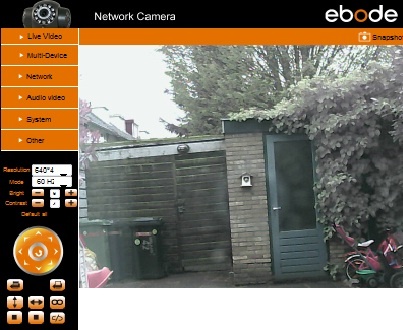
Wil je de camera draadloos gebruiken, dan moet je hem hiervoor eerst configureren (dus eerst bedraad aansluiten). Eenmaal geconfigureerd voor Wifi, is het een kwestie van de spanning erop en gaan!
Omdat ik de camera voor diverse toepassingen wil gebruiken, is de aanwezigheid van WiFi op de camera ideaal. Ik kan de camera overal plaatsen waar hij mijn WiFi signaal nog kan ontvangen.
[anchor=web_interface][/anchor] |
[jump=index, Terug naar index] [/jump] [/jump] |
Om op de web-interface in te loggen, geef je in een browser het ip-adres van de camera in:

Vul de inlog gegevens in:
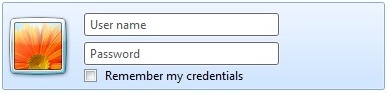
De camera is multi-level user, wat inhoud dat er drie type gebruikers zijn:
- Administrator (meeste rechten), kan beelden bekijken en alle instellingen wijzigen;
- Operator (rechten zijn gemiddeld), kan beelden bekijken en de pan & tilt en view-mode aanpassen;
- Visitor (meest beperkte rechten), kan alleen beelden bekijken.
Ben je ingelogd, dan heb je de keuze uit ‘ActiveX Mode’, ‘Server Push Mode’, ‘VLC Mode’ of ‘Sign in mobile phone’.
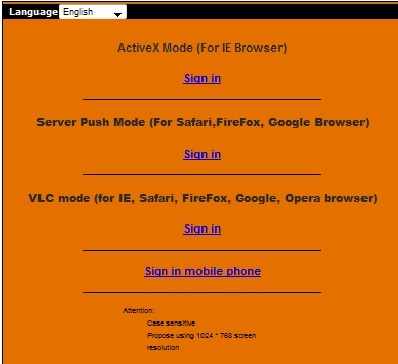
In de ActiveX modus, zijn de meeste opties beschikbaar in de web-interface (vergeleken met Server Push Mode, VLC Mode, enz.):
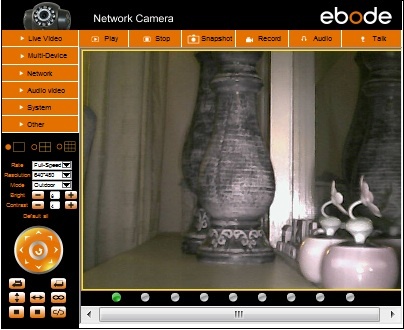
Alle functies van de camera, kunnen via deze interface bediend worden. Instellingen van het apparaat, kunnen gemaakt worden onder de opties, welke staan van linksboven tot rechtsonder in het oranje gedeelte van de web-interface.
De bediening, kan worden gedaan via de opties, welke staan van linksboven tot rechtsboven.
Snapshot, maakt een foto, zodat deze lokaal kan worden opgeslagen.
Record, zorgt ervoor dat de beelden als ‘avi’ (MJPEG) film worden opgeslagen (staat ‘Audio’ aan als je gaat opnemen, dan neemt de camera deze ook op).
Audio, laat je meeluisteren naar de audio, welke aanwezig is bij de camera.
Talk, zorgt ervoor dat (indien je over een microfoon beschikt) je een gesprek kunt beginnen met de aanwezigen bij de camera.
Ook de ronde oranje knop en alles wat daar onderstaat, laat je de camera besturen. Hiermee kun je de pan & tilt bedienen en een patrol instellen.
Alle opties (in de ActiveX mode) werken goed.
De ‘Server Push Mode’ geeft de stream weer en de opties om de camera instellingen te wijzigen. ‘Record’, ‘Audio & Talk’, ontbreken in deze modus:
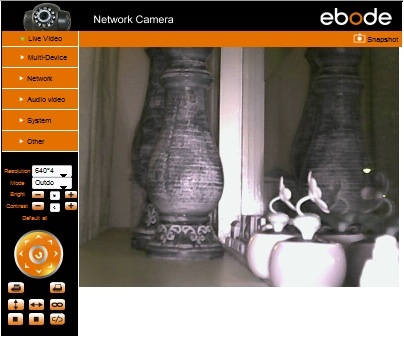
‘VLC Modus’, zou door middel van de Mozilla Firefox VLC plugin de camera stream moeten weergeven:

Ik krijg wat ik ook probeer (plugin aanvinken bij de installatie van VLC, de plugin bestanden handmatig in de pluginmap zetten) dit niet voor elkaar onder Windows 7 x64. Hierdoor is deze modus voor mij onbruikbaar. Wel lukt het om in VLC een stream met de hand te openen, zie [jump=vlc]hier[/jump].
[anchor=mobiel][/anchor] |
[jump=index, Terug naar index] [/jump] [/jump] |
Door de ‘Sign in mobile phone’ optie in de web-interface kun je met (o.a.) een (smart) phone de beelden van de camera bekijken. Dit werkt zelfs op mijn oude Nokia N85 (de strepen in de afbeelding zijn moiré van de foto en niet in het echt aanwezig) :
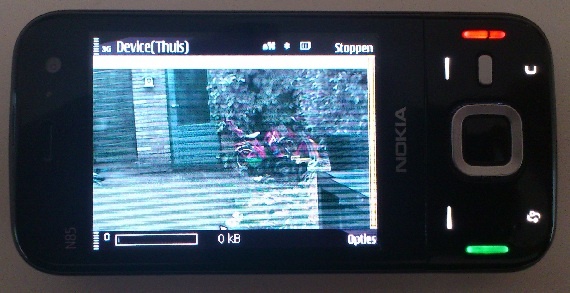
[anchor=ddns][/anchor] |
[jump=index, Terug naar index] [/jump] [/jump] |
De camera heeft een ddns client. Een dynamische domein naam server (kort ddns) geeft je de mogelijkheid, de camera (vanaf een andere locatie, via internet) te kunnen benaderen via een naam in plaats van een nummer. Het is algemeen bekend dat mensen makkelijker lange namen dan nummers kunnen onthouden. Daarvoor biedt de ddns functie uitkomst. Deze functie vertaald dus de naam naar je externe ip-adres, waardoor jij alleen een naam hoeft te onthouden:
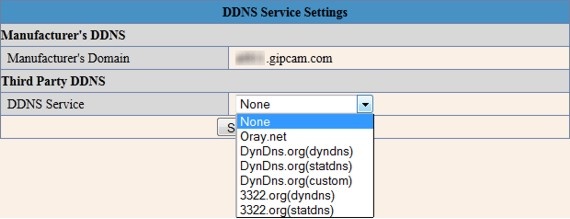
Als je de juiste poort in je modem/router geforward hebt naar het interne ip-adres van je camera (of uPnP aan hebt staan en je modem en de camera snappen elkaar), dan kun je dus de naam gebruiken om op een andere locatie jouw camera via internet (bij voorbeeld, thuis) te benaderen.
Standaard meld de camera aan bij zijn eigen DDN-Server (en dit kan niet uit), dit neemt je (veel) werk uit handen. Want nu hoef je niet zelf een account te maken, de settings in de camera te zetten, heractiveren of een account kopen, enz. Een nadeel is dat je niet zelf kunt kiezen welke naam je krijgt, dus wellicht geeft dat weer het probleem dat je deze naam niet kunt onthouden.
Gelukkig kun je ook een ’third party’ ddns-service gebruiken, waardoor je een eigen (voorvoegsel) kunt kiezen als domein naam.
Kortom qua ddns kun je alle kanten op.
[anchor=software][/anchor] |
[jump=index, Terug naar index] [/jump] [/jump] |
Ebode levert drie Windows tools bij de camera (en Apple Inc. OS X software, welke ik in deze review niet bespreek):

De ‘RecFPlayer’ kan opgenomen camera beelden afspelen. Deze player biedt geen toegevoegde waarde, omdat de Windows Media Player en VLC de opname bestanden ook kunnen afspelen.
De ‘IP Camera Tool’ is een tool die naar camera’s scaned. Als hij een camera heeft gevonden, dan geeft hij deze weer in een lijst:

Door twee keer te klikken op het ip-adres van de camera in de lijst, start je standaard browser en wordt de web-interface van de camera geladen. Deze tool is dus handig als je niet weet welk ip-adres de camera heeft.
Ook kunnen met deze tool (netwerk)instellingen worden aangepast en firmware geschreven worden:

Handig dus om de camera voor het eerste gebruik in te stellen.
De ‘IPCamClient’ heeft alle functies die de ActiveX modus van de web-interface ook heeft:

De ‘IPCamClient’ kan tot 64 camera’s weergeven:

Of dat daadwerkelijk werkt, kan ik niet testen, want ik heb maar twee camera’s.
Zoals je ziet is de ‘IPCamClient’ dus meer bedoeld om in te zetten als beveiligings-monitor/recorder voor bedrijven.
De ‘IPCamClient’ zit een beetje onlogisch in elkaar en het is (vooral in het begin) zoeken wat waar zit. Een beetje vreemd is dat je een opname moet starten met “Record has been”:
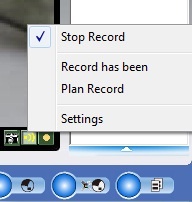
Verder werkt de ‘IPCamClient’ perfect (al heb ik maar twee camera’s i.c.m. de IPCamClient kunnen testen).
[anchor=ispy][/anchor] |
[jump=index, Terug naar index] [/jump] [/jump] |
Een 3th party applicatie (iSpy) is nog veel uitgebreider dan de bijgeleverde software en heeft veel meer functies en mogelijkheden. Zo is het met iSpy bijvoorbeeld mogelijk om de stream van de camera te intergreren in je eigen web-site.
Ispy is oorspronkelijk ontwikkeld om UFO’s te detecteren (ja echt geen grap), hierdoor heeft iSpy een erg mooie functie en dat is motion detection:
Hierdoor hoef je bij het terugkijken van de camerabeelden niet het hele bestand terug te kijken, maar geeft iSpy aan waar er beweging gedetecteerd is.
Ufo’s heb ik nog niet gedetecteerd, wel staat Elvis op één van mijn opname:
(Ja idd een flauwe grap, toch kon ik je hem niet onthouden 8)7 ).
Het mooiste is dat iSpy gratis is!
ISpy is zeker in combinatie met de camera’s van Ebode een aanrader!
[anchor=vlc][/anchor] |
[jump=index, Terug naar index] [/jump] [/jump] |
Met VLC kun je een stream openen door de volgende URL in te geven:
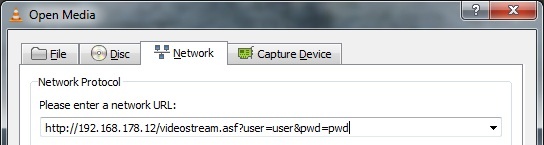
Na het openen van de stream, wordt deze weergegeven:

Om de stream soepel(er) te laten afspelen, is het een vereiste dat de Ebode IP Vision 38 bedraad is aangesloten. Zelfs bedraad aangesloten, speelt de stream langzaam en zeer duidelijk vertraagd af. De beelden zijn veel vloeiender in ActiveX en Server Push Mode, dan in de VLC speler.
[anchor=iOS][/anchor] |
[jump=index, Terug naar index] [/jump] [/jump] |
Ebode heeft recentelijk een app. uitgegeven voor iOS (iPhone). Met deze app. is het mogelijk om overal vandaan via een internet verbinding de beelden van de camera te bekijken:
Deze app. werkt zoals je dat zou verwachten. Als je de iPhone liggend (landscape)vasthoud, dan krijg je het beeld van de camera beeldvullend te zien. Daarbij heb je ook nog de mogelijkheid om het scherm te ‘locken’, zodat de camera beelden altijd beeldvullend weergegeven worden. Grappig is de mogelijkheid om de pan & tilt ook te kunnen gebruiken, terwijl de weergave beeldvullend is. Als de modus beeldvullend gestart wordt, zie je vakjes aan de zij- boven- en onder-kant(en) en in de hoeken van het scherm staan, welke overeenkomen met de pan & tilt bewegingen. De vakjes verdwijnen binnen een paar seconden, zodat je ze niet meer door de camerabeelden heen ziet. Wel blijven ze als transparante laag actief, zodat de pan & tilt bediend kan worden.
[anchor=tinycam][/anchor] |
[jump=index, Terug naar index] [/jump] [/jump] |
Voor Android zijn er diverse apps, welke werken met de camera van Ebode (de camera is compatible met de Apexis APM-J011). Verweg de mooiste app. voor op Android vind ik tinyCam Monitor.
Deze app. werkt perfect en heeft de mogelijkheid om de audio van de camera af te spelen. Hierdoor kun je op afstand zien en horen wat er bij de camera aan de hand is.

Vanuit de tinyCam app. kunnen ALLE settings van de camera gemaakt worden. Ook is de camera volledig te bedienen vanuit de app. Helemaal super!
[anchor=vormgeving][/anchor] |
[jump=index, Terug naar index] [/jump] [/jump] |
De vormgeving van de camera is voor een PTZ (Pan, Tilt, Zoom) camera vrij standaard. De afmetingen van de (aangesloten) camera zijn 15 x 10 x 12 cm (l x b x h). Door zijn afmetingen, kun je de camera makkelijk in een kast zetten, of op een andere plaats waar weinig ruimte is.
Door de bijgeleverde muur/plafond bevestiging, is de camera makkelijk te richten (de bevestiging is verstelbaar).
Toen mijn moeder op bezoek kwam (mijn moeder is 57 jaar), vroeg ze of mijn zoon een onderzeeër had gekregen, waarbij ze doelde op de camera _/-\o_ . Erg grappig…
De camera springt redelijk in het oog (dus geen spy cam), waardoor er wellicht ook een preventieve werking vanuit gaat. Tenminste als men niet denkt dat het een onderzeeër is 8)7 (gelukkig kan ik mijn moeder wel vertrouwen 😉 ).
Aan de rechterkant zit de ingebouwde speaker. Aan de voorkant een klein gaatje voor de microfoon. Vooral de speaker vind ik handig geplaatst, omdat de camera hierdoor niet groter is uitgevallen als camera’s, welke niet een speaker hebben.
[anchor=camera][/anchor] |
[jump=index, Terug naar index] [/jump] [/jump] |
De camera heeft een maximale resolutie van 640 x 480 (VGA), filmen kan de camera op deze resolutie met 15 frames per seconde. Filmen op QVGA (320 x 240) kwaliteit kan met 30 fps, evenals filmen op QQVGA (160 x 120) kwaliteit.
Een voorbeeld filmpje op VGA kwaliteit:
Een voorbeeld filmpje op QVGA kwaliteit:
Filmen in het donker kan deze camera als de beste. Door de IR-ring rondom de camera is er ook geen externe lichtbron nodig.
Hier een demofilm van mijn meterkast in het donker:
[anchor=alarm][/anchor] |
[jump=index, Terug naar index] [/jump] [/jump] |
De camera beschikt over een alarm functie. Met deze functie ingeschakeld, stuurt de camera de afbeeldingen naar een ftp-server, of een ingesteld e-mail adres (afhankelijk van de settings) zodra de camera beweging detecteert. Het uploaden van afbeeldingen naar een ftp-server werkt perfect:
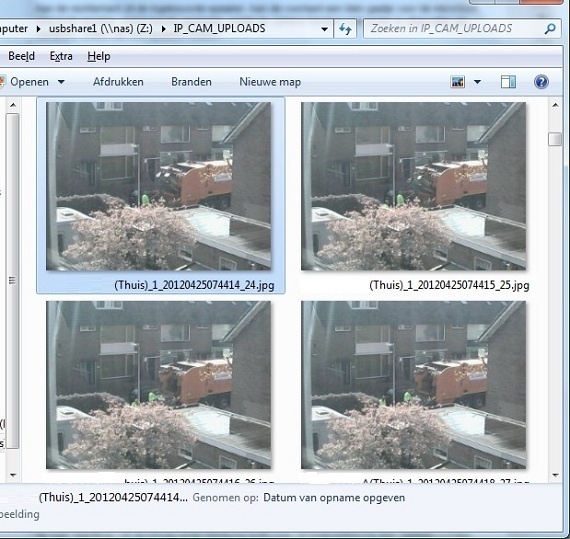
De interval tussen de shots is instelbaar van 1 tot 60 seconden. De opname loopt 1 minuut na detectie en gaat hierna weer op scherp, detecteert de camera hierna opnieuw beweging, dan begint de cyclus opnieuw.
Ook kunnen de afbeeldingen van de bewegingsdetectie verstuurd worden via e-mail. Bij het gebruik van Gmail levert dit een probleem op:
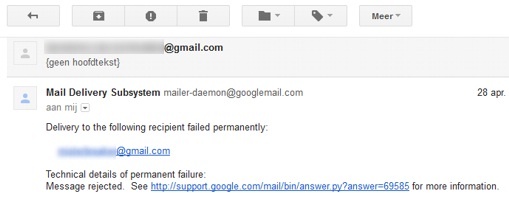
http://support.google.com/mail/bin/answer.py?answer=69585 Jammer, maar mijn camera mag geen mail meer versturen omdat hij grote aantallen mail (en door Google geïdentificeerd als spam) verstuurd… Dus bij het gebruik van Gmail blijkt deze functie niet echt bruikbaar.
En dat is jammer want dat de camera afbeeldingen kan sturen via mail bij beweging is erg handig en werkt op zich goed:
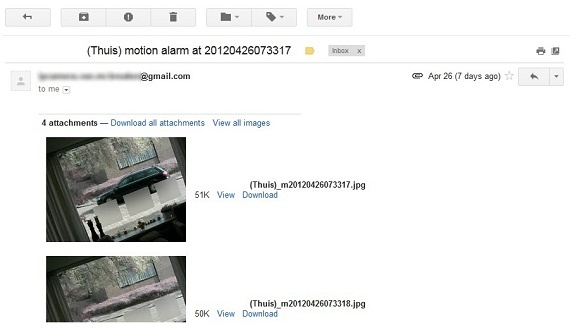
Omdat ik deze functie toch graag gebruik, heb ik Ziggo als (smtp) mail provider ingesteld. Het versturen van de mail via Ziggo werkt wel. Ziggo identificeert de uitgaande mail niet als spam en de mail-server van Ziggo is voor deze toepassing dus perfect bruikbaar. Ik gebruik de mail-sever van Ziggo nu ruim 2 weken en dit werkt perfect.
De camera stuur de mail nu via Ziggo naar mijn Gmail account.
Google heeft wel de mail van de camera als spam geïdentificeerd en plaatste de mail in de spam folder. Nadat er eenmalig is aangegeven (in het Gmail account) dat deze mails geen spam betreffen, gaat alles perfect en komt alle mail van de camera gewoon in de inbox van mijn Gmail account.
Ook is het mogelijk om een extern alarm, deurcontact of PIR aan te sluiten op de camera. Hierdoor is het mogelijk beelden op te nemen of te versturen via bijvoorbeeld e-mail, als het alarmcontact op de camera geactiveerd wordt.
[anchor=pan][/anchor] |
[jump=index, Terug naar index] [/jump] [/jump] |
Ook is er een Pan & Tilt beschikbaar op de camera. Pan (horizontale beweging) kan 270° van links naar rechts, wat in de praktijk best een groot bereik is. Tilt (verticale beweging) kan 120° van boven naar beneden, ook dat is een redelijk bereik. Als je de camera boven op een (hoge) kast zet, dan is het jammer dat de camera niet echt naar ‘beneden’ kan kijken. Vanuit de recht vooruit stand kan de camera dan ook maar een klein stukje naar beneden richten (ongeveer 20°). Dus hoe hoger je de camera zet (op een horizontale ondergrond) hoe meer er van de onderkant ontbreekt.
De bijgeleverde muur/plafond bevestig biedt de oplossing voor het eerder beschreven ‘Tilt’ probleem.
De aansturing van de PTZ (Pan, Tilt, Zoom, waarbij de zoom niet aanwezig is op deze camera), kan via de web-interface, de bijgeleverde Windows software, of Android/Iphone app. gedaan worden. Hierdoor kun je bijna overal vandaan elke hoek in de gaten houden.
Ook kun je de camera zo instellen dat hij een Pan ‘patrol’ (patrouille), Tilt patrol of een voorgedefinieerde patrol doet. Bij de voorgedefinieerde partol kun je een te volgen ‘baan’ opgegeven welke de camera moet volgen. Wil je de camera als beveiliging gebruiken, dan zul je het meeste hebben aan een Pan patrol, of de door jouw opgegeven voorgedefinieerde patrol.
Om de Pan & Tilt te verwezenlijken, zit er een motor in de camera om het mechaniek dat de camera laat draaien te bedienen. Vaak kun je zo’n motor goed horen draaien. Dat is hier niet het geval. Bij het gebruik van de Pan & Tilt functie, hoor je de motor nauwelijks. Daardoor is de camera ook erg geschikt als babymonitor.
[anchor=msn][/anchor] |
[jump=index, Terug naar index] [/jump] [/jump] |
Je kunt in de camera je MSN account gegevens en 10 contacten invullen, zodat je contacten kunnen inloggen op de camera:
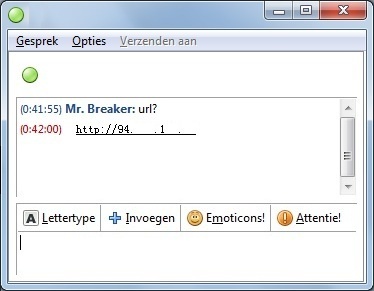
Als je contact ‘url?’ typed in de chat, dan geeft de camera de link van de camera, zodat je contact kan inloggen op de camera. Door het multi-level user management, kun je contacten een eigen account geven, met eigen rechten.
Nadeel is wel dat bij het gebruik van je eigen MSN account je altijd de status ‘online’ houd, omdat de camera ingelogd blijft op jouw account. Wellicht is het dus verstandig als je deze functie wilt gebruiken om voor deze toepassing een eigen MSN account te maken.
[anchor=audio][/anchor] |
[jump=index, Terug naar index] [/jump] [/jump] |
Handig van deze camera is dat er een microfoon en een speaker ingebouwd zitten. Hierdoor is het mogelijk mee te luisteren naar wat er zich bij de camera afspeelt:
[anchor=audio_video][/anchor]
Door de speaker is het zelfs mogelijk terug te praten. Dit werkt goed, al merkt je soms wel een behoorlijke vertraging in het geval van een slechte verbinding. Ook heeft de camera nog een extra audio aansluiting, waardoor het mogelijk is externe speakers (eventueel met versterker) aan te sluiten.
[anchor=handleiding][/anchor] |
[jump=index, Terug naar index] [/jump] [/jump] |
Bij de camera wordt een ‘quick start guide’ als fysiek boekje geleverd. De ‘echte’ handleidingen staan op de bijgeleverde CD-ROM:
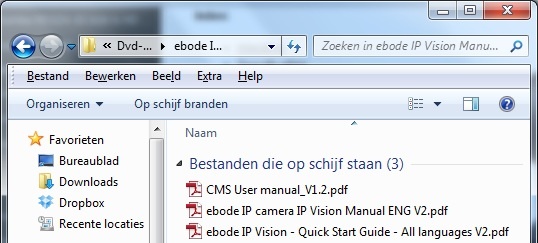
De handleidingen zijn in het Engels en erg duidelijk, geen detail van de camera blijft onbesproken. Het instellen van alle opties van de camera is met deze handleiding goed te doen (ook door dummies), al ontbreekt wel soms de uitleg over het waarom. Zo is bijvoorbeeld in de handleiding aangegeven dat poort 80 in je modem niet gebruikt moet worden om te forwarden naar de camera. De uitleg, waarom ontbreekt, ik vermoed dat dit aangegeven is, omdat sommige modems dan niet meer te benaderen zijn. En zo zijn er meer van dit soort voorbeelden. Als je gewoon doet wat er staat, dan kom je er met de handleiding altijd uit. Sowieso is de web-interface van de camera duidelijk, al is het soms even zoeken waar wat zit. Dat de web-interface duidelijk is draagt zeker bij aan het niet nodig hebben van de handleiding.
Ebode levert op de bijgeleverde CD-ROM diverse instructie video’s:
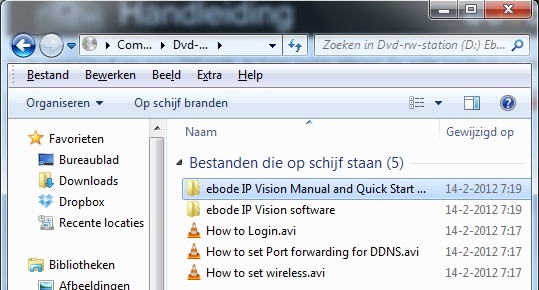
Al met al, erg compleet dus.
[anchor=conclusie][/anchor] |
[jump=index, Terug naar index] [/jump] [/jump] |
De Ebode IP Vision 38 is een veelzijdige ip-camera, die goed presteert. Door de vele aansluitmogelijkheden en functies, is hij (erg) breed inzetbaar.
De afbeeldingen en filmpjes zijn duidelijk, maar missen een beetje kleur. Doordat het een IR-camera is hebben de afbeeldingen ook een beetje een paarsachtige gloed. Ondanks de paarse gloed zijn de beelden erg duidelijk en goed bruikbaar. Jammer dat er geen (optische) zoom op zit, waardoor soms het gewenste detail ontbreekt.
De audio van deze camera (zowel speaker als microfoon) werkt goed. De snelheid van de verbinding is wel duidelijk van invloed op de audio kwaliteit, waardoor (bij een slechte/langzame verbinding) de audio soms kraakt.
De bijgeleverde (Windows) software, voelt erg ‘nineties’ aan. De software doet wat het moet doen, al zit het onlogisch in elkaar.
De web-interface is duidelijk en goed in te stellen.
Door de optie ‘Sign in mobile phone’ kunnen met elke telefoon met web-browser de beelden van de camera (onder andere via het internet) bekeken worden.
Voor iOS & Android zijn diverse apps te vinden waarmee de beelden van de camera bekeken kunnen worden en/of instellingen kunnen worden aangepast. Ideaal!!!
Erg praktisch is de Alarm functie van de camera. Tenzij je een eigen mail-server draait kun je wel het beste een ftp-server gebruiken voor uploads van de afbeeldingen bij alarm.
Handig is de WiFi verbinding, waardoor je voor de camera alleen bereik en stroom nodig hebt.
Jammer is dat er geen ssl mogelijkheid op zit, waardoor je privacy mogelijk gevaar loopt.
Voor de adviesprijs van € 129,- vind ik deze Ebode IP Vision 38 een absolute topper.
[anchor=koop][/anchor] |
[jump=index, Terug naar index] [/jump] [/jump] |
De Ebode IP Vision op diverse plaatsen online verkrijgbaar:
Ebodeshop
Synology Store
Elekhomica
Vanvoordeelmarkt
Eurox10
[anchor=changelog][/anchor] |
[jump=index, Terug naar index] [/jump] [/jump] |
| Datum | Change |
| 15-05-2012 | Ziggo verhaal aan [jump=alarm]Alarmfunctie[/jump] toegevoegd. |
| 24-05-2012 | Ebode [jump=iOS]iOS app[/jump] toegevoegd. |
| 25-05-2012 | Android [jump=tinycam] tinyCam Monitor[/jump] toegevoegd. |
| 25-05-2012 | [jump=conclusie]Conclusie[/jump] bijgewerkt. |
| 25-05-2012 | [jump=audio_video]Audio demo[/jump] toegevoegd. |
| 26-05-2012 | tekst bijgewerkt (sectie [jump=iOS]iOS app[/jump]). |
| 28-05-2012 | tekst bijgewerkt (sectie [jump=alarm]Alarmfunctie[/jump]). |
| 01-06-2012 | [jump=koop]Waar te koop[/jump] toegevoegd. |
| 02-06-2012 | Volgorde onderdelen aangepast. |
| 19-06-2012 | [jump=ispy]iSpy[/jump] toegevoegd. |
| 19-06-2012 | [jump=ispy]iSpy[/jump] tekst aangepast en Elvis Video toegevoegd. |
| 25-08-2012 | Layout iets aangepast & Apple Inc. OS X tekst toegevoegd. |
| 28-08-2012 | Afb. verplaatst van Dropbox => Tweakers & [jump=voorwoord]voorwoord[/jump] toegevoegd, inleiding aangepast. |